Bu makale, Makine Çevirisi kullanılarak üretilmiştir.
Anlaşma etiketleri
Pipedrive'nin anlaşma etiketleri özelliği, ekibinizin her anlaşmaya renk kodlu etiketler eklemesine olanak tanır, böylece verilerinizi düzenlemenize ve satış sürecinizi hızlandırmanıza yardımcı olur. Bu, anlaşmalarınızı boru hattında, detay ve liste görünümlerinde görüntülerken daha iyi bir görsel temsil elde etmenizi sağlar.
Eğer kişilerinizi anlaşmalarınız yerine segmentlemek isterseniz, ayrıca kişi etiketleri'miz de bulunmaktadır.
Anlaşma etiketi nasıl atanır ve oluşturulur
Bir anlaşma eklerken, mevcut etiketlerinizden birini seçmek için açılır menüye tıklayarak anlaşmanıza bir etiket atayabilirsiniz.
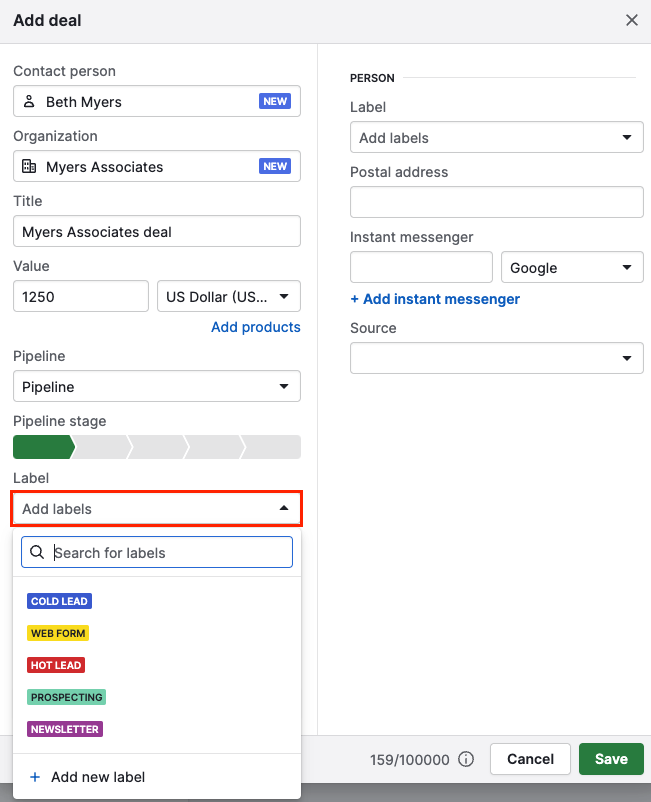
Etiket sütununu görünür hale getirdikten sonra, liste görünümünden doğrudan anlaşma etiketleri de atayabilirsiniz.
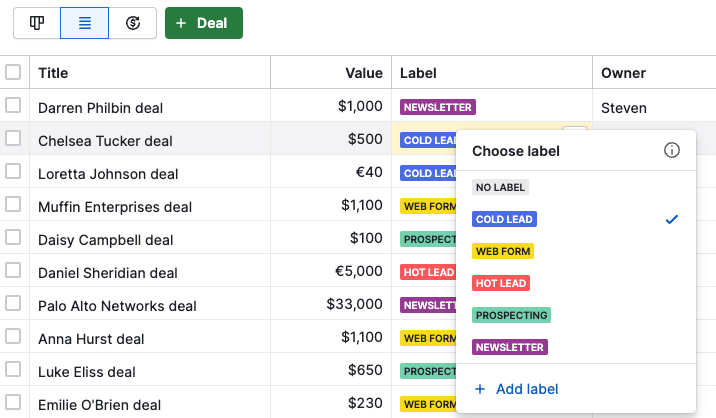
Veya anlaşma ayrıntı görünümünden sola yerleştirilmiş anlaşma özetindeki etiket seçeneğine tıklayarak etiket atayabilirsiniz.
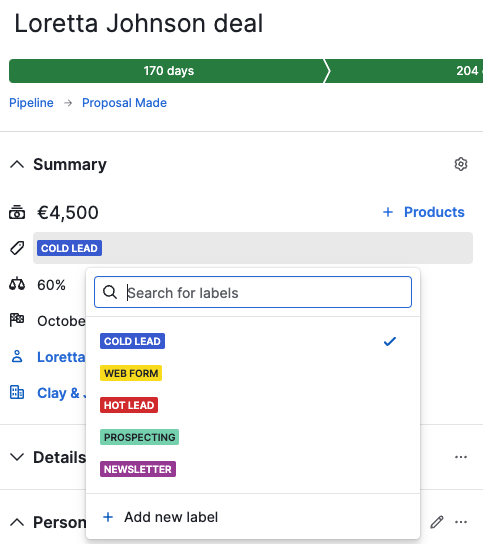
Yeni anlaşma etiketi nasıl eklenir?
Anlaşma ayrıntı görünümünden yeni etiketler ekleyebilirsiniz. Sol tarafta yer alan anlaşma özetinde, etikete tıklayarak etiketlerinizi düzenleyebileceğiniz açılır menüyü görüntüleyin. "+ Yeni etiket ekle" seçeneğini seçin.
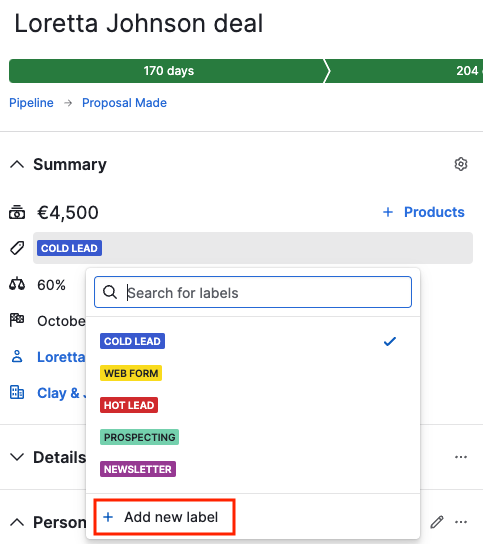
Anlaşmalarınızın liste görünümünden yeni bir etiket eklemek için, anlaşma etiketlerinizin kalem simgesine tıklayın ve "+ Etiket Ekle" seçeneğini seçin.
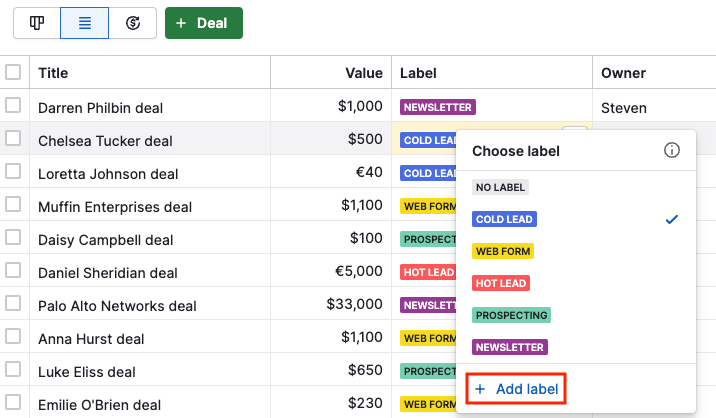
Anlaşma etiketlerini düzenleme veya silme
Anlaşma etiketlerinizi düzenlemek, ilgili anlaşma ayrıntı görünümünden veya liste görünümünden düzenlemek istediğiniz etikete tıklayarak yapılabilir.
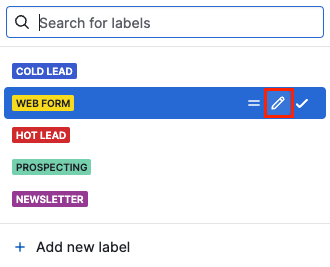
İsim ve renk düzenlendikten sonra, değişiklikleri kaydetmek için yeşil butona tıklayın. Ayrıca, seçilen etiketi silmek için çöp kutusu simgesine tıklayabilirsiniz.
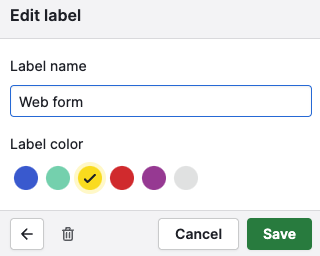
İşlem etiketlerini görüntüleme
İşlem etiketlerinizi etiket sütunu altında liste görünümünde görebilirsiniz. Etiketler sütununu görünür hale getirmek için dişli simgesine tıklayın, gösterilmesini istediğiniz "Etiket" alanını seçin ve "Kaydet"'e tıklayın.
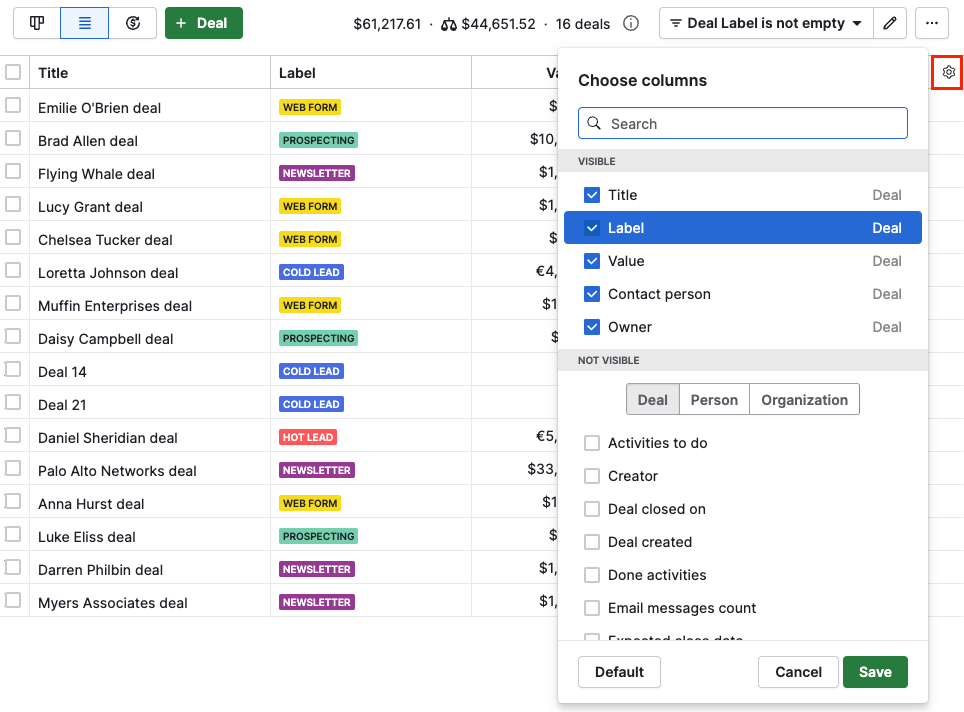
İşlem detay görünümünde atandığı etiketi, ekranın sol tarafındaki Özet bölümünde görebilirsiniz.
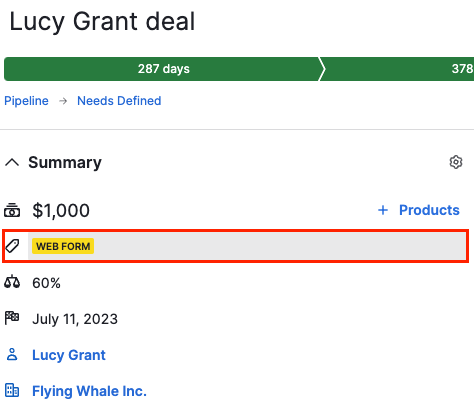
Bir işleme bir etiket atadıktan sonra, ilgili etiket rengini boru hattı görünümünde işlem kartınızda göreceksiniz.

Bu makale faydalı oldu mu?
Evet
Hayır